Функция пакетного импорта
Можно создать пользователей и группы пользователей в пакетном режиме или выполнить пакетный импорт из службы каталогов в Workspace ONE UEM.
Чтобы выполнить пакетный импорт, необходимо взять поставляемый шаблон в формате файла с разделителями-запятыми, заполнить его своими данными и отправить заполненный шаблон.
Примечание. Загружаемые файлы шаблонов предоставляются в Workspace ONE UEM в соответствии с необходимым типом пакетного импорта. Выберите ссылки ниже, чтобы просмотреть пути навигации в Workspace ONE UEM, по которым необходимо пройти, чтобы получить доступ к этим загрузкам.
Изменения во внешних каталогах пользователей LDAP и AD
После отправки списка пакетов пользователей и их групп изменения во внешних каталогах LDAP/AD не отображаются в Workspace ONE UEM. Эти изменения необходимо обновить вручную или отправить в виде нового пакета.
Пакетный импорт пользователей или устройств
Можно выполнить пакетный импорт нескольких пользователей и устройств в console. Кроме того, можно проверить состояние пакетного задания, перейдя в раздел Аккаунты > Пользователи > Статус пакета.
На экране «Статус пакета» отображается список всех запрошенных заданий пакетного импорта, включая статус выбранного задания.
Чтобы начать процесс пакетного импорта пользователей или устройств, выполните указанные ниже действия.
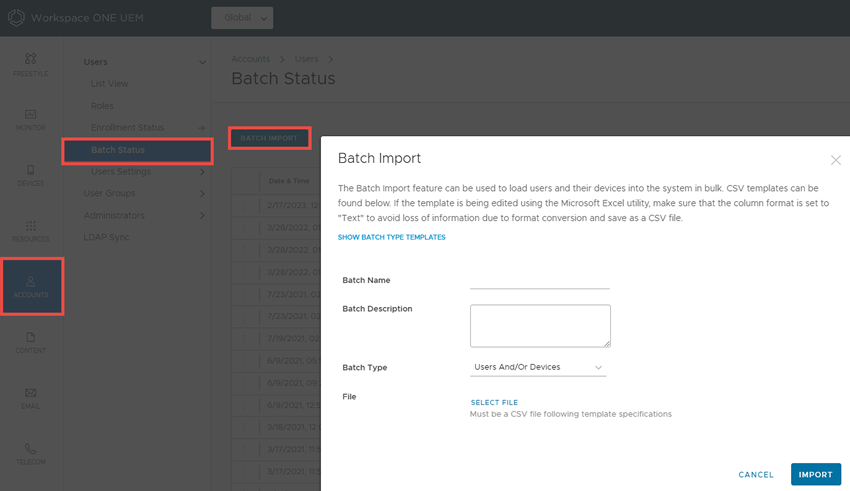
- Откройте раздел Аккаунты > Пользователи > Статус пакетов или Устройства > Жизненный цикл > Статус регистрации > Добавить и выберите Пакетный импорт.
- Укажите основную информацию, включая имя пакета и описание пакета.
- Выберите соответствующий тип пакета в раскрывающемся меню Тип пакета.
- Выберите и загрузите шаблон, максимально соответствующий вашему типу пакетного импорта. Выберите вариант из указанных ниже.
- Запрещенные устройства: позволяет импортировать список знакомых устройств, не соответствующих нормативным требованиям, выбирая по IMEI, серийному номеру или UDID. Запрещенные устройства невозможно зарегистрировать. При попытке зарегистрировать запрещенное устройство оно автоматически блокируется.
- Разрешенные устройства: позволяет импортировать список предварительно утвержденных устройств, выбирая по IMEI, серийному номеру или UDID. Используйте для импорта надежных знакомых устройств. Тип принадлежности и ID группы устройства автоматически применяются при его регистрации.
- Пользователь/устройство. Выберите шаблон в формате CSV: Простой или Расширенный. Простой шаблон содержит только наиболее часто используемые параметры, в то время как расширенный шаблон содержит полный набор параметров импорта.
- Смена организационной группы. Переместите пользователей в другую организационную группу.
-
Откройте CSV-файл. Подтвердите, входят ли пользователи в организационную группу регистрации.
CSV-файл содержит несколько столбцов, соответствующих параметрам на странице Добавить или изменить пользователя. При открытии шаблона CSV обратите внимание, что образцы данных уже существуют в каждом столбце шаблона. Представленные данные выборки позволяют информировать о том, какие данные требуются и в каком формате они должны быть. Соблюдайте формат выборки данных.
Примечание. Файл CSV (список значений, разделенных запятыми) — это текстовый файл в формате «TXT», расширение которого изменено на «CSV». Такие файлы используются для хранения табличных данных в виде простого текста. Каждая строка файла представляет собой запись данных. Каждая запись состоит из одного или нескольких полей, разделенных запятыми. Файл можно открыть и изменить в любом текстовом редакторе. Также его можно открыть и изменить с помощью Microsoft Excel.
-
Откройте раздел Группы и настройки > Все настройки > Устройства и пользователи > Общее > Регистрация, затем откройте вкладку Группирование.
Для регистрации на основе каталогов типу безопасности каждого пользователя следует присвоить значение Каталог.
Результат: Если Режим назначения ID группы имеет значение По умолчанию, пользователи входят в организационную группу регистрации.
-
Укажите данные для своих пользователей, включая сведения об устройстве (если это применимо), и сохраните файл.
- Вернитесь на страницу пакетного импорта и нажмите Выбрать файл, чтобы найти и отправить CSV-файл, ранее загруженный и заполненный.
- Нажмите Сохранить.
Пакетный импорт групп пользователей
Чтобы сэкономить время, можно импортировать в консоль Workspace ONE UEM Console сразу несколько групп пользователей, использующих протокол LDAP или Active Directory (AD). Группы пользователей можно импортировать в пакетном режиме почти так же, как и отдельных пользователей: для этого необходимо заполнить предоставленный шаблон и отправить его.

- Перейдите в раздел Аккаунты > Группы пользователей > Список и нажмите Добавить.
- Нажмите Пакетный импорт.
- Введите базовую информацию, включая имя пакета и описание пакета, для использования в консоли Workspace ONE UEM Console.
- Чтобы найти и отправить заполненный CSV-файл, нажмите кнопку Выбрать файл в разделе Файл пакета (.csv).
- Можно также перейти по ссылке Загрузите шаблон для этого пакетного типа, сохранить CSV-файл (файл с разделителями-запятыми) и использовать при подготовке к новому импорту.
- Откройте CSV-файл, в котором столбцы соответствуют настройкам на странице Добавить группу пользователей. Столбцы со звездочками являются обязательными и должны быть заполнены. Сохраните файл.
- Последний столбец в CSV-файле шаблона имеет заголовок GroupID/Manage(Edit and Delete)/Manage(Users and Enrollment)/UG assignment/Admin Inheritance («ID группы/Управление (изменение и удаление)/Управление (пользователи и регистрация)/Назначение групп пользователей/Административное наследование»). Заголовок этого столбца соответствует настройкам и отвечает логике вкладки Разрешения страницы Изменение группы пользователей. Подробнее см. в разделе Изменение разрешений для группы пользователей в Группы пользователей.
- Нажмите Импорт.
- Если пакетный импорт не выполняется, ошибки импорта можно просмотреть и устранить, выбрав Аккаунты > Статус пакетов. Нажмите гиперссылку Ошибки, чтобы просмотреть ошибки пакетного импорта.
Изменение базовых пользователей с помощью пакетного импорта
Функция «Пакетный импорт» позволяет изменять и перемещать пользователей группами, а не поочередно. Чтобы эта процедура работала, пользователи должны быть в Workspace ONE UEM. Измените следующие настройки в CSV-файле и отправьте его с помощью функции пакетного импорта.
Вы можете редактировать и перемещать пользователей в группах, а не по одному: для этого необходимо изменить определенные столбцы в файле CSV, который загружается на одном из этапов процедуры пакетного импорта. Такие действия со столбцами применимы только к двум видам аутентификации пользователей: базовая аутентификация пользователей и аутентификация прокси-сервера.
- Пароль (только базовая аутентификация)
- Имя
- Отчество
- Фамилия
- Адрес электронной почты
- Номер телефона
- Номер мобильного телефона
- Отдел
- Имя пользователя электронной почты
- Пароль электронной почты
- Авторизованные организационные группы (только для указанных ID групп)
- Категория пользователя регистрации (если эта категория недоступна пользователю, установите 0 в качестве значения по умолчанию)
- Роль пользователя регистрации (если эта роль недоступна пользователю, используется роль организационной группы по умолчанию)
Такие базовые операции изменения пользователей относятся только к Стандартной проверке подлинности пользователей и к Прокси-серверу проверки подлинности. Дополнительные сведения об этих и других типах проверки подлинности см. в разделе Типы проверки подлинности пользователей.
Перемещение пользователей между организационными группами с помощью пакетного импорта
Пакетный импорт используется для перемещения нескольких пользователей в другую организационную группу.
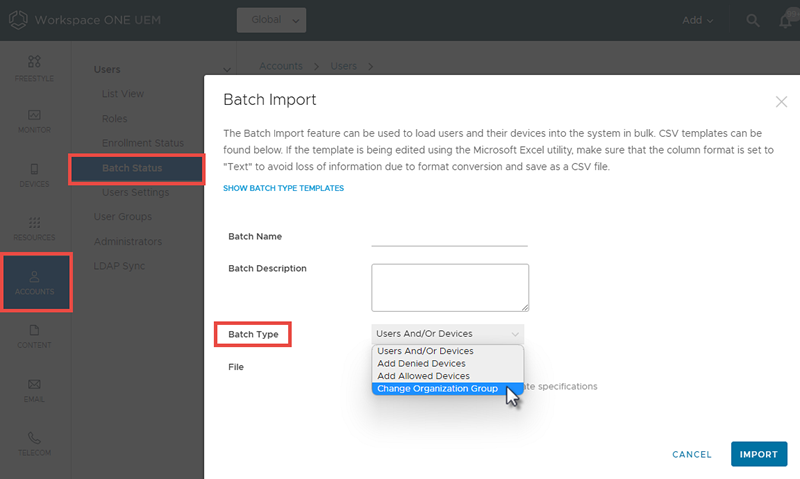
- Откройте раздел Аккаунты > Пользователи > Статус пакетов или Устройства > Жизненный цикл > Статус регистрации > Добавить и выберите Пакетный импорт.
- На экране Пакетный импорт введите базовую информацию, в том числе имя и описание пакета в консоли Workspace ONE UEM Console.
- Перейдите по синей ссылке в верхней части экрана Показать шаблоны пакетного типа, прокрутите вниз и выберите пункт Загрузить шаблон с примером изменения организационных групп.
- Сохраните образец CSV-файла шаблона на компьютере.
- Откройте сохраненный CSV-файл при помощи MS Excel или Notepad и введите ID группы, откуда выполняется перемещение (текущая организационная группа пользователя), имя пользователя для перемещения и ID целевой новой организационной группы пользователя. При замене содержимого образца данными вашей среды необходимо сохранить формат и синтаксис образца. Отклонение от допустимого форматирования приведет к сбою импорта.
- Сохраните измененный CSV-файл, содержащий все настройки. Это набор инструкций, который Workspace ONE UEM использует для перемещения пользователей.
- Вернитесь на экран «Пакетный импорт», нажмите Выбрать файл, чтобы найти и отправить сохраненный CSV-файл, затем нажмите Открыть.
- Нажмите Сохранить.